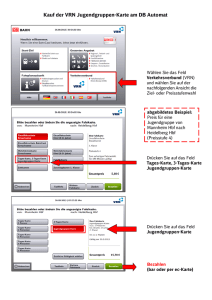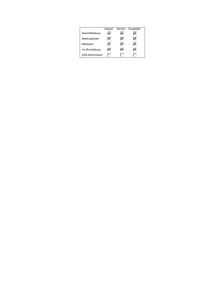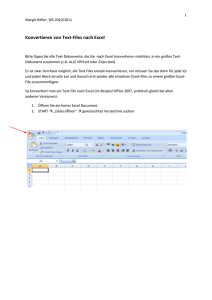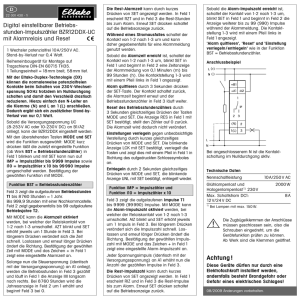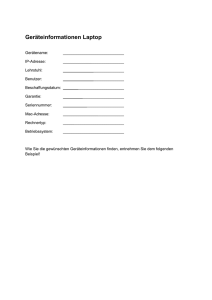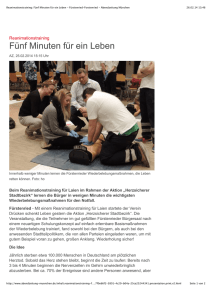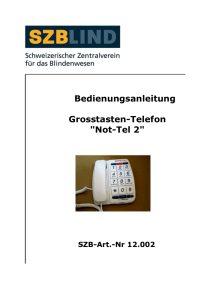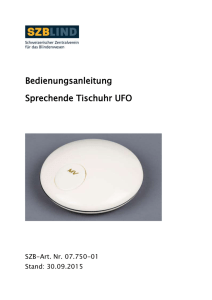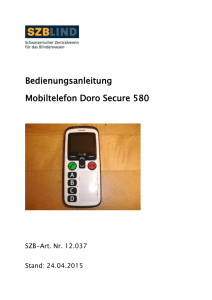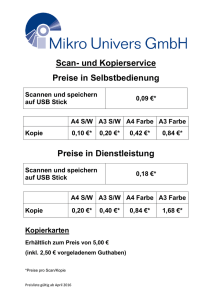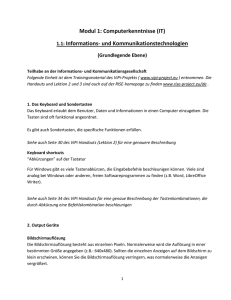F-Secure Mobile Security™ für Windows Mobile 5.0
Werbung
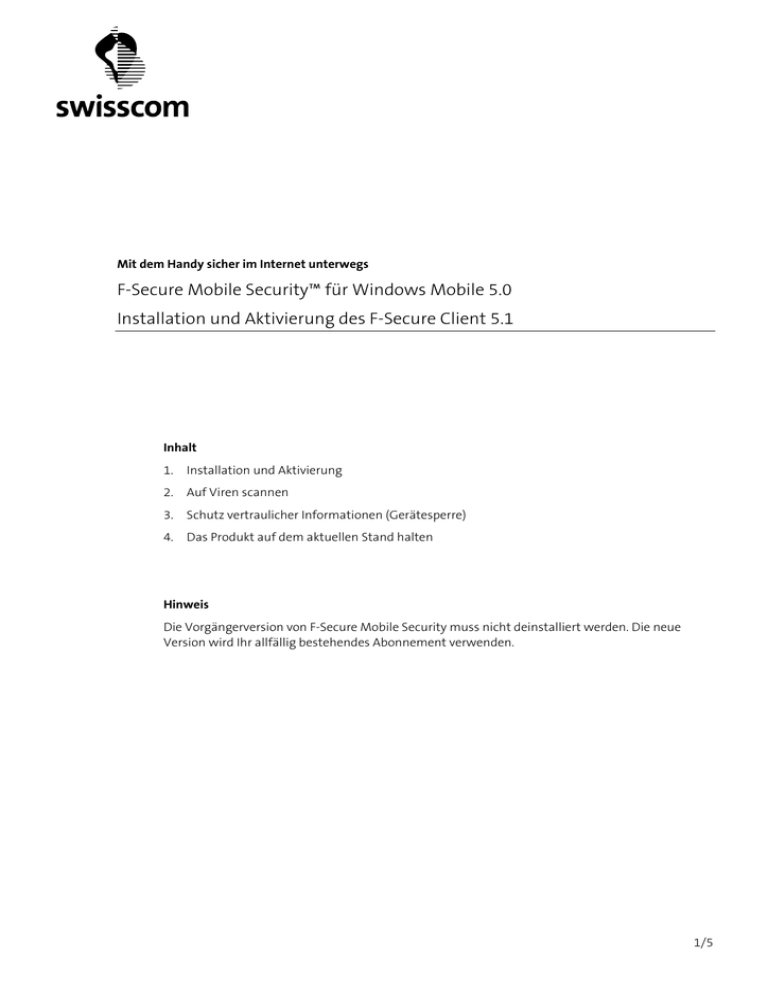
Mit dem Handy sicher im Internet unterwegs F-Secure Mobile Security™ für Windows Mobile 5.0 Installation und Aktivierung des F-Secure Client 5.1 Inhalt 1. Installation und Aktivierung 2. Auf Viren scannen 3. Schutz vertraulicher Informationen (Gerätesperre) 4. Das Produkt auf dem aktuellen Stand halten Hinweis Die Vorgängerversion von F-Secure Mobile Security muss nicht deinstalliert werden. Die neue Version wird Ihr allfällig bestehendes Abonnement verwenden. 1/5 1 Installation und Aktivierung 1.1 Installation > Laden Sie die Installationsdatei auf Ihren Computer herunter und übertragen Sie die entpackten Dateien auf Ihr Handy. Dies geschieht via USB-Kabel oder mit der Micro SD Karte. > Die Installation wird automatisch gestartet. Starten Sie das Gerät nach der Installation neu, wenn Sie dazu aufgefordert werden. Nach Abschluss der Installation müssen Sie das Produkt aktivieren, sonst ist Ihr Handy noch nicht geschützt. 1.2 Aktivierung > Öffnen Sie die F-Secure Anwendung. Der Willkommensbildschirm wird angezeigt > Drücken Sie auf Weiter. > Wählen Sie den Aktivierungstyp aus: Um den Testzeitraum zu starten, wählen Sie «Kostenlose Evaluierung» aus (falls verfügbar) Um die lizenzierte Vollversion zu starten, wählen Sie «Abonnementnummer» und drücken auf «Weiter». Besitzen Sie bereits ein gültiges Abonnement, wird dieses automatisch von der neuen Version übernommen. Drücken Sie «OK». > Drücken Sie auf «Ja» und wählen Sie den Internetzugriffspunkt, um sich mit dem Update-Dienst zu verbinden und starten Sie mit dem Herunterladen der Virendefinitionsdatenbank. > Sobald dieser Download abgeschlossen ist, erhalten Sie die Meldung, dass die Registrierung erfolgreich war und die Anwendung aktiviert wurde. Drücken Sie auf «OK» um die Aktivierung zu beenden. > Nachdem Sie die Aktivierung beendet haben, scannen Sie Ihr Gerät auf Viren. Weitere Informationen hierzu finden Sie im Abschnitt «Auf Viren scannen». Scannen Sie Ihr Gerät immer, wenn Sie von der Anwendung dazu aufgefordert werden. 2/5 2 Auf Viren scannen 2.1 Infizierte Dateien anzeigen F-Secure Mobile Security wird im Hintergrund ausgeführt und scannt Ihr Dateien automatisch. Falls während des Echtzeit-Scans ein Virus gefunden wird, wird eine Meldung angezeigt. Drücken Sie auf > «Ja», um infizierte Dateien anzuzeigen Die Ansicht «Infektionen» zeigt eine Liste mit infizierten Dateien, die auf Ihrem Gerät gefunden wurden, sowie den Status der jeweiligen Datei (Unter Quarantäne, Freigegeben). > oder auf «Nein», um die Anzeige zu schliessen Wenn Sie zusätzliche Informationen zu einer infizierten Datei anzeigen möchten, gehen Sie folgendermassen vor: > Scrollen Sie zu der infizierten Datei und drücken Sie die Auswahltaste > Wählen Sie «Anzeigen» > Die Anzeige mit den Infektionsdetails nennt den Pfad und den Namen der infizierten Datei, sowie den Namen des Virus, von dem die Infektion ausgeht. 2.2 Verarbeitung infizierter Dateien Gehen Sie wie folgt vor: > Scrollen Sie in der Ansicht «Infektionen» zu der infizierten Datei, die Sie verarbeiten möchten > Drücken Sie die Auswahltaste > Wählen Sie eine Aktion aus: «Löschen» löscht die infizierte Datei (empfohlene Aktion) «Quarantäne» stellt die infizierte Datei unter Quarantäne, falls dies noch nicht geschehen ist. Eine Datei unter Quarantäne ist gesperrt und kann Ihr Gerät nicht schädigen, wenn F-Secure Mobile Security aktiviert ist. «Freigeben» gibt die unter Quarantäne stehende Datei frei. Dadurch ist sie nicht mehr gesperrt und Sie können auf eigenes Risiko darauf zugreifen. 3/5 3 Schutz vertraulicher Informationen Mit dem Diebstahlschutz stellen Sie sicher, dass Ihr Gerät bzw. die darauf gespeicherten Daten nicht missbräuchlich verwendet werden können. 3.1 Gerätsperre bei SIM-Karten Austausch Der Diebstahlschutz sperrt Ihr Gerät automatisch, wenn die SIM-Karte ausgetauscht wird. Ihr Sicherheitscode entsperrt das Gerät wieder. Um sie einzurichten, gehen Sie wie folgt vor: > Browsen Sie zu «Einstellungen» und drücken Sie auf die Auswahltaste > Wählen Sie aus der Auswahlliste in den Einstellungen die Option «Diebstahlschutz» > Geben Sie einen Sicherheitscode ein. Er muss aus mindestens 5 Zeichen bestehen. > Um Ihr Gerät im Falle des SIM-Kartenaustauschs zu sperren, wählen Sie bei der entsprechenden Option «Ja» 3.2 Ferngesteuerte Gerätesperre per SMS Sie können mit einer SMS, die einen Sicherheitscode enthält, Ihr Gerät sperren und alle darauf befindlichen Informationen löschen. Gehen Sie dazu wie folgt vor: > Browsen Sie zu «Einstellungen» und drücken Sie auf die Auswahltaste > Wählen Sie aus der Auswahlliste in den Einstellungen die Option «Diebstahlschutz» Um das Gerät ferngesteuert sperren zu können: > Geben Sie einen Sicherheitscode ein, falls dieser noch nicht erstellt ist > Aktivieren Sie die Remote-Sicherung > Um das Handy zu sperren, senden Sie folgende SMS an Ihr Gerät: #LOCK#<Sicherheitscode> (Beispiel: #LOCK#abcd1234) Um das Gerät ferngesteuert zurücksetzen zu können: > Geben Sie einen Zurücksetzungscode ein. Dieser muss aus mindestens 8 Zeichen bestehen > Aktivieren Sie die Remote-Zurücksetzung > Um die Zurücksetzung auszulösen, senden Sie folgende SMS an Ihr Gerät: #WIPE#<Zurücksetzungscode> (Beispiel: #LOCK#abcd1234) Der gesamte Inhalt des Gerätespeichers wird daraufhin gelöscht Hinweis: Da Speicherkarten leicht entfernt werden können, sollten Sie vertrauliche Informationen im Gerätespeicher ablegen, der mit der Zurücksetzungsfunktion gelöscht wird. 4/5 4 Das Produkt auf dem aktuellen Stand halten 4.1 Automatische Updates F-Secure Mobile Security enthält einen automatischen Update-Dienst. Damit wird die Virendefinitionsdatenbank der Anwendung regelmässig aktualisiert. Nur eine aktuelle Version schützt Ihr Gerät vor den neuen Bedrohungen. Automatische Updates werden verwendet, nachdem Sie das Produkt aktiviert haben. Die Anwendung benötigt für die Updates eine aktive Internetverbindung. Wenn diese verfügbar ist, prüft die Anwendung, wann die Datenbank zuletzt aktualisiert wurde und lädt Updates herunter. 4.2 Manuelle Updates Sie können die Anwendung auch manuell aktualisieren: > Browsen Sie zu Virenschutz und drücken Sie auf die Auswahltaste > Wählen Sie «Jetzt aktualisieren» > Wählen Sie den Internet-Zugriffspunkt für die Verbindung mit dem Update-Server. Die aktualisierte Virendefinitionsdatenbank wird von der Anwendung heruntergeladen und sofort eingesetzt. > Wenn das Update beendet ist, drücken Sie auf Ja, wenn Sie dazu aufgefordert werden. Weitere Informationen hierzu finden Sie im Abschnitt «Auf Viren scannen». 4.3 Software-Updates Wenn eine neue F-Secure Mobile Security-Version verfügbar ist, fordert Sie eine Meldung zum Herunterladen auf. Im Anschluss an die Aktualisierung wird die Anwendung neu gestartet. 5/5